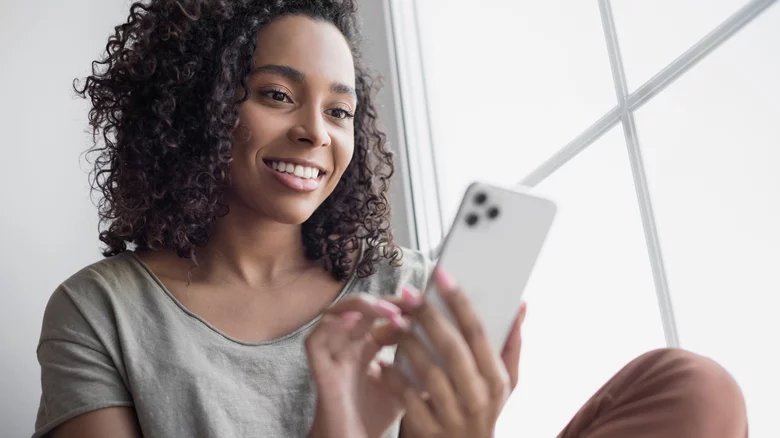在 iPhone 等移动设备上打字可能会很麻烦,尤其是当您在应用程序的小文本字段中撰写长消息时。如果您在正文中的某处出现印刷错误,您的直觉是按住删除按钮或双击您目前所写的内容并摆弄选择工具。这两种选择都可能令人沮丧,尤其是当您时间紧迫并且需要尽快发送您的作文时。
对于一些 Apple 用户来说,他们准确打字的能力可能会受到一些手部问题的影响。无论是由于偶尔的手部颤抖,还是由于手指粗大而导致打字困难,iPhone用户都可以使用一系列辅助功能,让人们可以控制设备的触摸屏灵敏度。这样,他们的打字不会立即受到意外点击、滑动或其他屏幕手势的影响。除了这些可访问性选项之外,一个看似隐藏的功能可以轻松消除打字错误。
如何在 iPhone 应用程序上书写时快速删除拼写错误
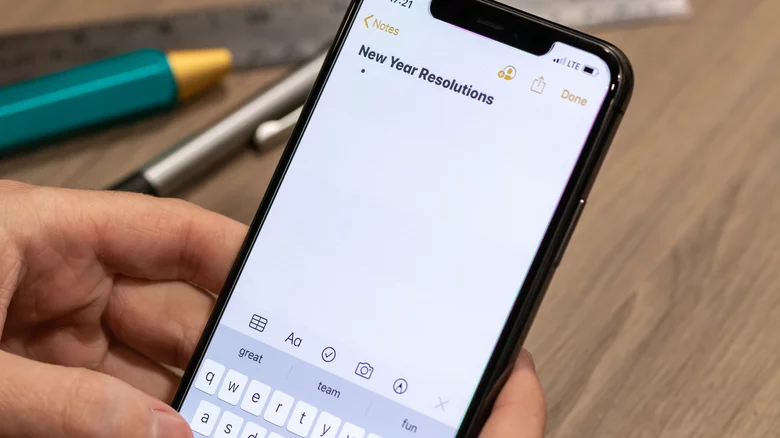
要查看此技巧的实际效果,请启动 Notes 应用程序并打开一个新的笔记以开始输入。接下来,将 iPhone 拿在手中,轻轻摇动设备。这样做应该会在屏幕上产生一个“撤消输入”弹出窗口。当您点击“撤消”时,它将删除之前输入的所有文本。当然,如果是意外的 iPhone 震动,您可以点击“撤消”并继续输入而不删除任何内容。
重要的是要注意,摇动撤消功能不仅限于擦除印刷错误。根据您执行摇动的时间,您的 iPhone 将纠正您上次执行的任何与打字相关的操作。例如,如果你的最后一步是删除一系列单词,摇动设备并点击“撤消”将恢复你刚刚删除的内容。它还适用于复制粘贴到您正在键入的任何 Apple 应用程序的文本区域中的任何文本正文。从本质上讲,它是一种通用的撤消工具,可以跳过上一个应用程序操作。如果需要收回一系列操作(包括输入错误),它可以执行任意次数。
更多关于 iPhone 的摇动撤消功能
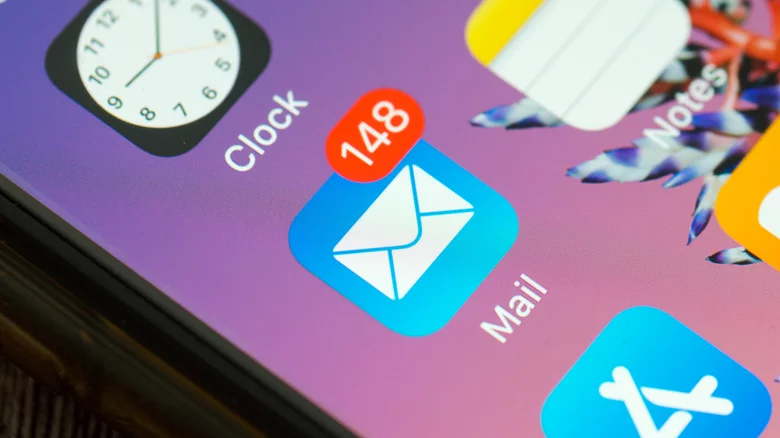
第一次使用摇动撤消后,再次执行该动作将让您撤回更正,以防您改变主意或不小心点击了“撤消”。为此,只需点击“重做输入”即可重新应用之前取消的操作。当有要撤消的操作时,或者当所有操作都已被擦除并且没有任何东西可以收回时,此选项将出现。
另一件值得一提的事情是,这个功能似乎并不适用于所有移动应用程序。虽然它当然可以用于在 Notes、Messages、Mail 或任何其他内置 Apple 应用程序上完成的任何打字任务,但它不会让你在 Facebook、Twitter、Instagram、WhatsApp 和像。当然,您仍然可以通过老式的方式删除您在这些应用程序中输入的内容:使用后退按钮直到所有错误都消失,或者双击文本以调出选择括号并突出显示需要的内容即将被删除。
在至少运行iOS 13的 iPhone 上默认启用摇动撤消。如果您觉得此功能没有用并且希望将其关闭——以防您不小心摇晃设备的倾向——您可以通过转到“设置”,向下滚动到“辅助功能”,点击“触摸”,然后将“摇动以撤消”切换到关闭位置。